Azure CLI で Azure アカウントを追加する
Azure CLI でサービスプリンシパルの作成と割り当てを行う方法を説明します。
yamory 側のアカウント追加ウィザードの使用方法については前項「Azure アカウントを追加する」を参照してください。
Azure CLI のインストール
Microsoft Azure のドキュメントサイトより、 Azure CLI の取得を行なってください。
Azure CLI は「Windows」「MacOS」「Linux系OS」「Docker Container」「Azure Cloud Shell」で実行が可能です。
Azure CLI でのサービスプリンシパルの作成
以下の手順で、Azure アカウントを追加できます。
- アカウント追加ウィザードの開始
- サービスプリンシパルの作成
- サービスプリンシパルの割り当て
- yamory への登録
アカウント追加ウィザードの開始
「Azure アカウントを追加する」の同項を参照してください。
サービスプリンシパルの作成
Azure CLIに「az login」コマンドでログインを行います。
ブラウザ認証が開始されるので、指定されたURLへ表示されたコードを入力し、ブラウザ認証を行なってください。

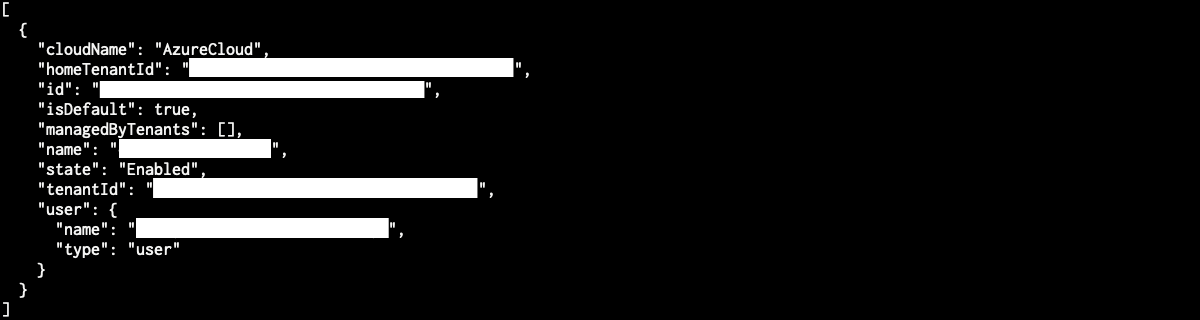
サービスプリンシパルの割り当て
Azure CLIに「az ad sp create-for-rbac」コマンドでサービスプリンシパルの割り当てを行います。
「--scopes」には「/subscriptions/サブスクリプション ID」を、「--role」には「reader(閲覧者)」を指定してください。
下記の例はアプリケーション名をデフォルト値(年月日時分秒)で設定した例となります。

yamory への登録
「Azure アカウントを追加する」の同項を参照してください。
Azure CLI に表示された各出力内容は以下のように読み替えてください。
「appId」 → 「アプリケーション(クライアント)ID」
「tenant」 → 「ディレクトリ(テナント)ID」
「password」 → 「シークレットの値」
以上でアカウントの追加は完了です。